Burg (Brand-new Universal loadeR from GRUB) adalah boot loader dengan tampilan grafis yang lebih bagus jika diandingkan dengan tampilan GRUB biasa / standar. Burg pada dasarnya sama saja dengan GRUB, yaitu berguna untuk menampilkan pilihan OS yang akan digunakan (jika anda menggunakan lebih dari satu OS dalam komputer) pada saat booting. Kelebihan burg adalah memiliki interface yang lebih menarik dan juga dapat diubah-ubah konfigurasinya.
So lets tweaking
Install Burg:
Jika ingin menginstall burg, sesuaikan dahulu dengan distro yang anda gunakan
selama proses installasi maka akan muncul tampilan seperti ini:

Tekan tab, kemudian enter
Selanjutnya akan muncul jendela seperti ini, tekan tab kemudian enter:

Dan terakhir pada installasi di Harddisk pilih (/dev/sda) lalu klik Forward.
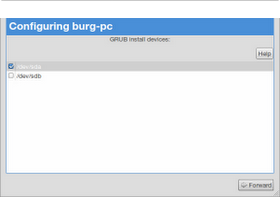
Hap, sampai sini kita telah berhasil menginstall Burg. Sekarang kita buka kembali terminal dan ketikkan perintah:
Sekarang kita cek apakah burg sudah terpasang dengan mengetikkan perintah:

So lets tweaking
Install Burg:
Jika ingin menginstall burg, sesuaikan dahulu dengan distro yang anda gunakan
Ubuntu 10.04 & 10.10:
sudo add-apt-repository ppa:bean123ch/burg
sudo apt-get update
sudo apt-get install burg burg-common burg-emu burg-pc burg-themes burg-themes-common
Ubuntu 11.04 & ubuntu 11.10:
sudo add-apt-repository ppa:n-muench/burg
sudo apt-get update
sudo apt-get install burg burg-common burg-emu burg-pc burg-themes burg-themes-commonBacktrack:
sudo add-apt-repository ppa:bean123ch/burg
sudo apt-get update
sudo apt-get install burg burg-common burg-emu burg-pc burg-themes burg-themes-commonselama proses installasi maka akan muncul tampilan seperti ini:

Tekan tab, kemudian enter
Selanjutnya akan muncul jendela seperti ini, tekan tab kemudian enter:

Dan terakhir pada installasi di Harddisk pilih (/dev/sda) lalu klik Forward.
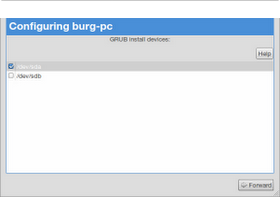
Hap, sampai sini kita telah berhasil menginstall Burg. Sekarang kita buka kembali terminal dan ketikkan perintah:
Code:
sudo update-burgSekarang kita cek apakah burg sudah terpasang dengan mengetikkan perintah:
Code:
sudo burg-emu

demikianlah proses install burg pada ubuntu dan backtrack. Atau Percantik tampilan gurb dengan burg. Semoga bermanfaat ....























